Ajouter un module complémentaire dans Google Agenda
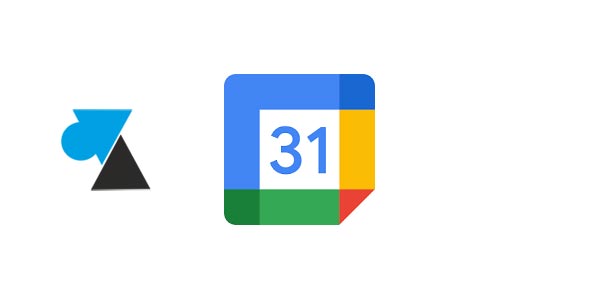
Si le calendrier de Google, par une simple adresse Gmail ou au sein d’une organisation / entreprise qui travaille avec Google Workspace (ex G Suite, ex Google Apps), est facile à utiliser et plutôt intuitif, il lui manque peut-être certaines fonctions pour être parfait. C’est l’objectif du Google Workspace Marketplace, un portail d’applications pour enrichir Google Agenda, mais aussi Gmail, Drive, etc. Des plugins pour gérer les vidéoconférences Zoom, Teams, Webex, des modules pour accéder plus facilement à vos documents hébergés sur un cloud comme Box, ajouter des rappels automatiques aux SMS reçus, il y en a pour tous les goûts.
Ce tutoriel explique comment ajouter un module complémentaire à Google Agenda, le calendrier web de Gmail et de Google Workspace. Cela passe par le Google Workspace Marketplace et l’opération se fait en quelques clics. Ces modules à télécharger sont gratuits et validés par Google, c’est-à-dire sans prendre le risque d’installer un virus sur son ordinateur. L’ajout d’un module sur un ordinateur A va automatiquement l’ajouter sur Google Agenda web d’un ordinateur B, puisque la fonction s’utilise « online » sur le site de Google dédié au calendrier.
Bien sûr, il sera aussi facile de désinstaller un module complémentaire que de l’installer.
Télécharger des modules complémentaires pour Google Agenda
1. Ouvrir un navigateur internet et aller sur le Google Workspace Marketplace du compte Google particulier ou professionnel.
2. Sur le bandeau à droite de l’écran, cliquer sur l’icône « + » pour « Télécharger des modules complémentaires » :
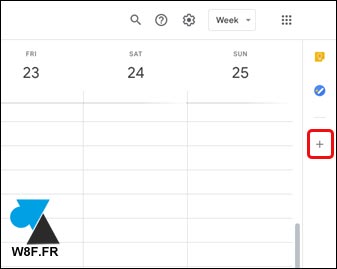
Si ce panneau n’apparait pas, cliquer sur le chevron en bas de l’écran pour afficher ce menu.
3. Naviguer dans les modules proposés ou utiliser le champ de recherche pour ajouter le composant souhaité depuis le Google Workspace Marketplace. Cliquer sur « Installer » pour ajouter le plugin désiré :
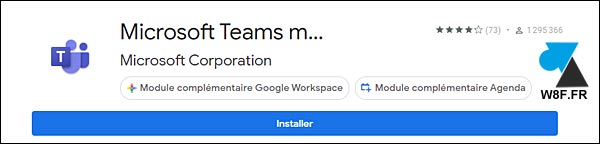
4. Valider le compte Google à utiliser et donner l’autorisation pour accéder aux données. L’installation est instantanée :
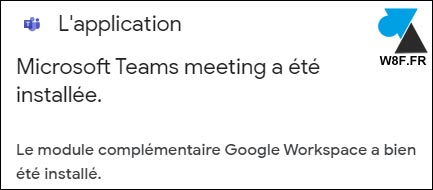
5. Selon le module ajouté, une icône peut apparaitre dans le panneau droit du calendrier Google Agenda, pour accéder à ses fonctions.
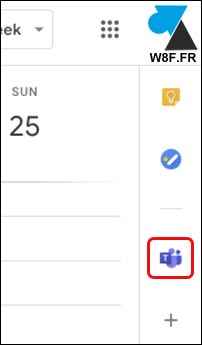


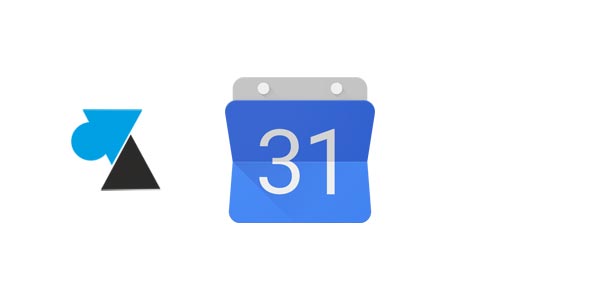

c’est très bien